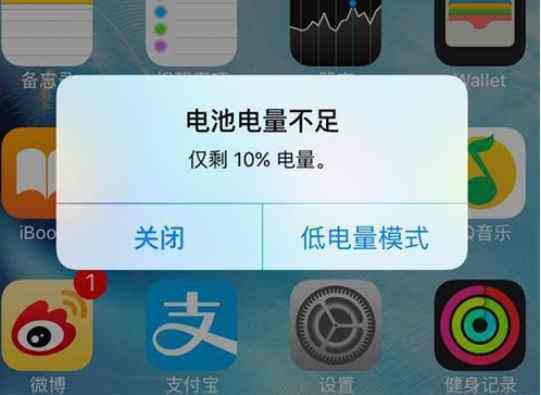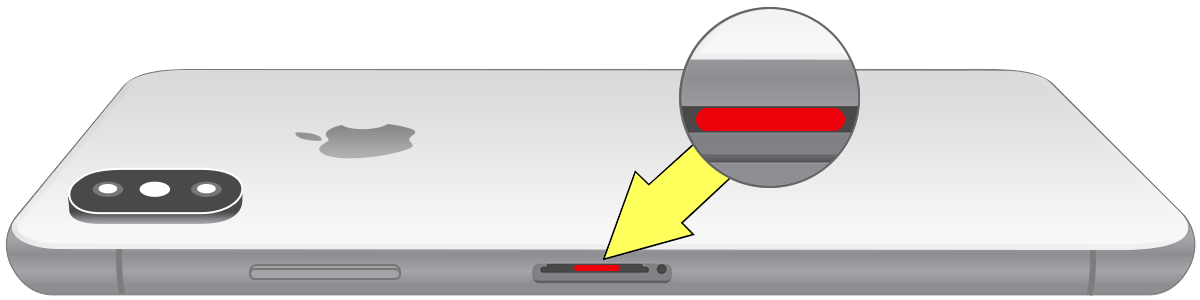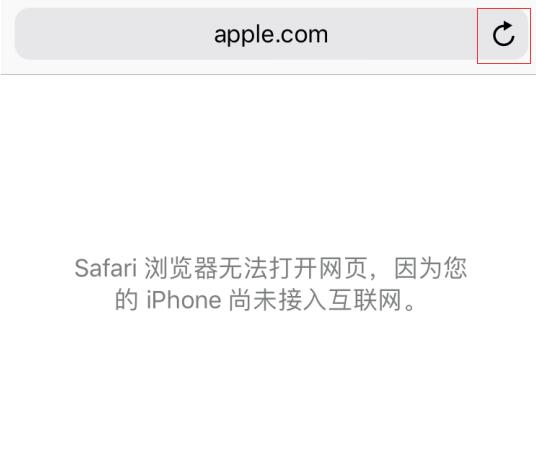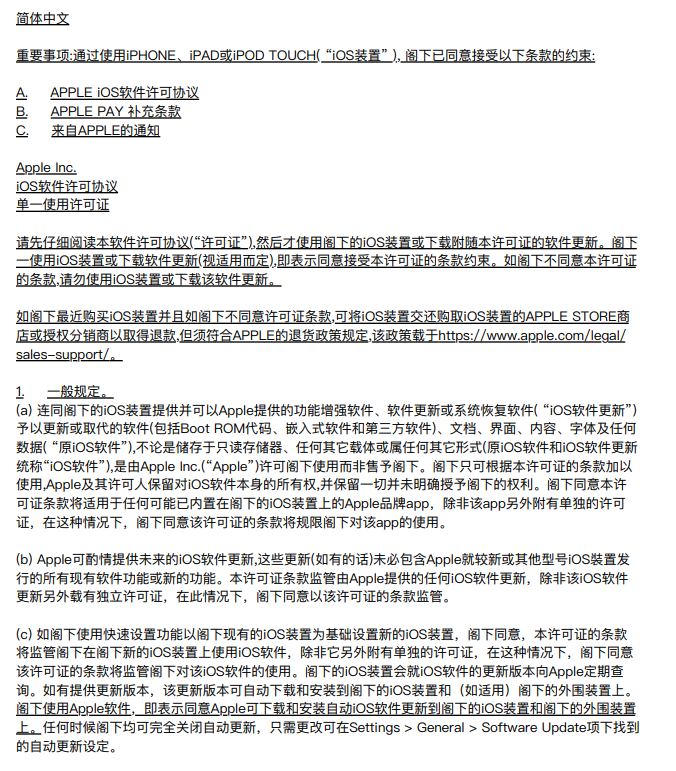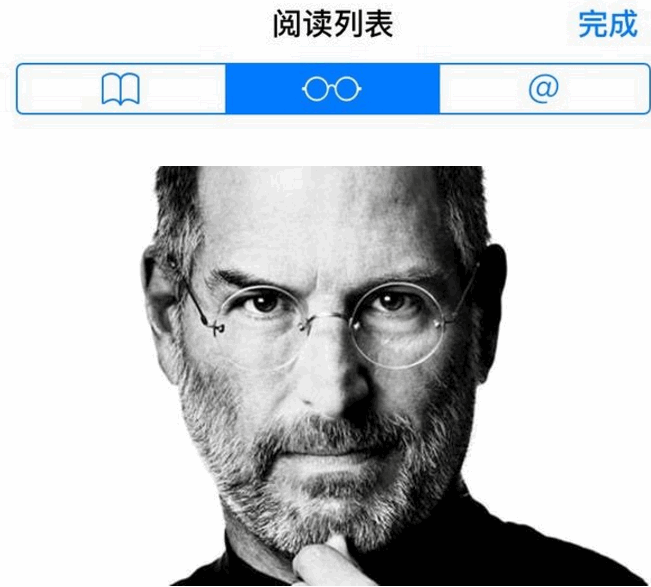对于国内用户来说,iPhone自带的很多app可能并不是所有人都用,或者可能不会用。如果您觉得这些应用程序的存在让手机桌面显得杂乱,可以参考以下方法将其“隐藏”:
使用屏幕时间隐藏内置应用程序:
设备已升级至iOS 12 或更高版本的用户可以在“屏幕时间”中限制使用内置应用和功能。如果您关闭某个应用程序或功能,它不会被删除,只是暂时从主屏幕隐藏。例如,如果您关闭“邮件”,则在重新打开“邮件”应用程序之前,“邮件”应用程序不会出现在您的主屏幕上。操作方法如下:
1.进入iPhone【设置】-【屏幕时间】。
2. 开启[内容和隐私访问限制]。
3、如果提示输入“屏幕时间”的密码,请根据提示输入(如果您没有设置密码,可以跳过此步骤)。
4. 点击[允许的应用程序]关闭不需要访问的应用程序。
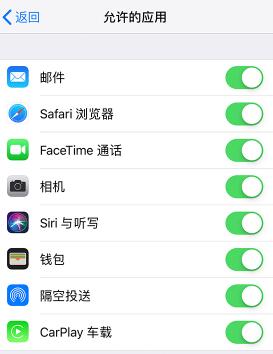
请注意:
如果您为“屏幕时间”设置了密码,请记住该密码,否则您将无法正常使用该功能。
iOS 11或更早系统的用户可以在【设置】-【通用】-【访问限制】中关闭不必要的内置应用程序。
直接删除不需要的内置应用:
如果您想在iPhone 上腾出更多空间,可以删除不需要的内置应用程序。例如,在iOS 12 中,您可以删除以下应用程序:
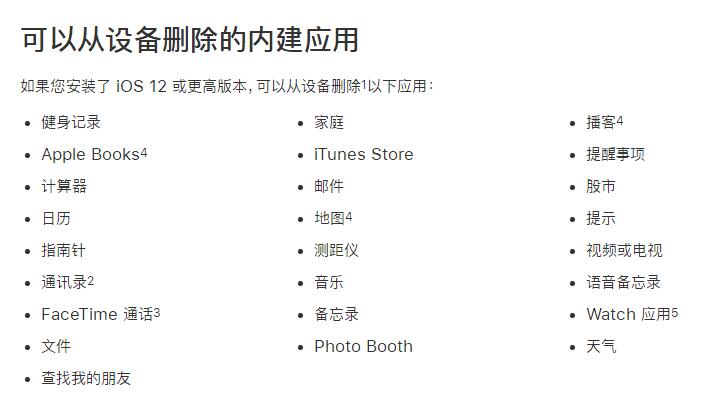
如果删除后想要恢复应用程序,可以直接去App Store搜索应用程序名称并重新下载。